圧縮の指示は以下の通りです
ビデオの説明
ezyZipを使ってオンラインで分割されたZIPアーカイブを作成する方法を紹介するビデオチュートリアルです。
分割ZIPファイルをどのように作成しますか?
ezyZipを使用してマルチパートのZIPアーカイブを作成するためのステップバイステップの手順は以下の通りです。
- ZIPアーカイブにファイルを追加するには、2つの方法があります:
- "アーカイブするファイルを選択"をクリックしてファイル選択画面を開く
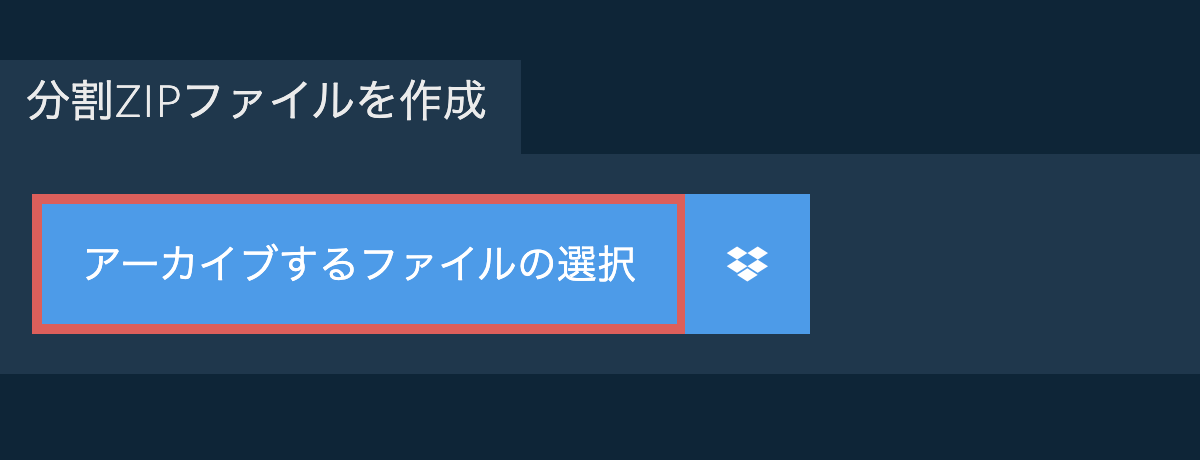
- ファイルを直接ezyZipにドラッグ&ドロップ
- 選択したファイルに満足したら、「分割サイズを選択」をクリックします。
- (オプション)「分割ZIPファイルを作成」ボタンの隣にある下矢印をクリックして、希望の圧縮レベルを設定します。
- 各ZIP分割ファイルの最大サイズを設定します。「分割ZIPファイルを作成」をクリックします。ファイルの圧縮が開始されます。
- 「保存」をクリックして個々のZIPパーツを保存するか、「すべて保存」をクリックして、すべてのZIPパーツを宛先フォルダに保存します。
DropboxファイルをマルチパートZIPに変換するにはどうすればよいですか?
- ファイルセレクターボタンでDropboxロゴ()をクリックします。

- Dropboxファイルチューザーが表示されます。初めてezyZipへのアクセスを承認する必要があります。
- ファイルを選択すると、リストに表示されます。 ファイルを圧縮するには、上記の手順に従ってください。
- 結果のZIPファイルをDropboxに保存するには、"ZIPファイルを保存"ボタンの下にある"Dropbox"ドロップダウンをクリックします。 これは、あなたがそれを初めて実行するときに承認が必要になります。
ファイルは/Apps/ezyZipフォルダに保存されます。
どのようなオペレーティングシステムとブラウザをサポートしていますか?
ezyZipは、現代のブラウザを実行できる任意のOSをサポートしています。私たちは、Windows、MacOS、Linux(例えば、Ubuntu、ミント、Debian)、アンドロイド、クロームOS(Chromebook)、アンドロイド、iOS(iPhone、iPad、iPod Touch)で動作するようにテストしました。
人気のあるブラウザの最新バージョンまたはそのバリエーションを使用していることを確認します。(例えば、クローム、ファイアフォックス、サファリ、エッジ)。
ご意見がご相談の場合は、フィードバックフォームからご連絡ください。
人気のあるブラウザの最新バージョンまたはそのバリエーションを使用していることを確認します。(例えば、クローム、ファイアフォックス、サファリ、エッジ)。
ご意見がご相談の場合は、フィードバックフォームからご連絡ください。
ezyZipとは?
ezyZipは、無料のマルチパートZIP作成ツールを含むオンラインファイル管理ツールのコレクションです。他のオンラインファイル圧縮ツールとは異なり、ezyZipはブラウザ内でローカルに実行され、プライバシーが保護されます。ファイルをサーバーにアップロードすることなく、迅速かつ安全にマルチパートのZIPファイルを作成できます。
